常规选项卡(标注属性对话框)
- 保存的设置
-
指定新保存设置的名称。选择箭头会列出先前保存的设置名称。
利用保存的设置,可以保存内容和格式属性。可以应用保存的设置来快速设定新标注的格式并修改现有的标注。
- 保存
-
将标注文本、标注文本 2、带指引线的全圆符号、带指引线的全面符号、斜度符号和文本对齐框中的信息保存在保存的设置框中显示的名称中。
您还可以使用边界选项卡上的选项指定每个标注周围出现一个边界。但是,您通常不能使用保存的设置保留文本和指引线选项卡上的标注格式选项,因为它们由名为尺寸的样式类型控制。
有关更多信息,请参见格式化标注文本和边界。
- 删除
-
删除与保存的设置框中当前显示的名称关联的保存的设置信息。
Note:保存的设置将保存到 \Program Files\NDS\Tiangong 2024\Template\Reports 文件夹的文本文件中,以与其他用户共享这些文件。文本文件以注释类型命名,例如 DraftCallout.txt。
- 标注文本
- 定义主标注文本。可以通过键入、复制粘贴和插入属性文本与特殊字符来输入信息。光标位置决定属性文本在标注中显示的位置。
可以使用 Enter 键开始输入新文本行。使用格式按钮将格式应用到输出属性文本值。
- 标注文本 2
-
定义辅助标注文本。可以通过键入、复制粘贴和插入属性文本与特殊字符来输入信息。使用 Enter 键开始输入新文本行。
辅助文本在主要标注文本下显示。
example:如果主要标注文本在标注行之上,则辅助文本显示在该行之下。
 example:
example:如果主要标注文本嵌在标注行之中,则辅助文本直接显示在该行之下。例如:

- 参考
-
-
 属性文本
属性文本
-
选择要在零件明细表、零件序号、标注和其他注释中显示的属性文本。要了解如何使用属性文本,请参见使用属性文本。
有关属性文本和格式代码的完整列表,请参见帮助主题:
-
 参考文本
参考文本
-
从注释和图纸视图中选择文本字符串,以便将信息插入到其他注释,例如标注、形位公差和零件序号。
有关更多信息,请参见创建参考文本。
-
 选择符号和值
选择符号和值
-
打开选择符号和值对话框,可生成相应的符号和由模型派生的值,而不必自行键入属性文本代码。可选择的符号类型示例包括 ±(加减)、°(度)和 ∅(直径)。由模型派生的值的示例包括孔参考尺寸、折弯数据和焊缝。
- 格式
-
在标注文本或标注文本 2 框中修改当前光标位置的属性文本字符串输出值或文本的格式。
显示设置值格式对话框供您选择格式。可以对每个有效属性文本字符串应用格式。可应用的格式设置类型取决于选择格式按钮时的光标位置。对于提取文件名或文档标题的属性文本,可以将文本大小写更改为全大写字母。对于提取创建、修改、保存或发起日期的属性文本,可以应用月份-日期-时间格式。
有关更多信息,请参见帮助主题设置属性文本值的格式。
-
- 特殊字符
将直径、沉头孔或深度等特殊字体字符添加到标注文本中。将光标停留在某一符号上,看看它代表什么。
特征参考将孔、槽或螺纹参考(例如,螺纹大小或螺纹深度)添加到尺寸或标注文本中。螺纹参考与它们所涉及的零件特征是相关联的,并且,如果特征的特性被修改的话,则螺纹参考也将更新。
要引用直螺纹和锥螺纹信息,请参考 天工 CAD2024/Preferences 文件夹中名为 PipeThreads.txt 的文件。螺纹大小、螺纹深度和智能螺纹深度都同时用于直螺纹和锥螺纹。
智能深度引用修改尺寸样式对话框的智能深度选项卡中的孔深度数据或槽深度数据。
折弯参考有关展平钣金图纸视图的折弯信息。例如:
 夹角 — 显示内折弯角
(A)。
夹角 — 显示内折弯角
(A)。 角度—显示外折弯角 (B)。
角度—显示外折弯角 (B)。
斜度符号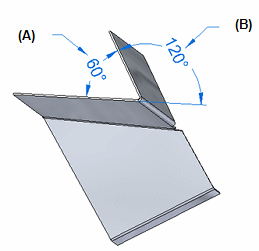
当满足以下条件时,在折线上显示斜度符号:
斜度符号选项设置为左或右,用于定义要指向的方向。
在标注命令条上,文本位置选项设为在线上方
 。
。
特征标注
引用标注属性对话框或修改尺寸样式对话框的特征标注选项卡中的特征标注数据(例如,对于孔或槽)。
带指引线的全圆符号在标注中显示带指引线的全圆符号。
可以使用文本和指引线选项卡上的全圆符号大小编辑框更改符号大小。
- 带指引线的全面符号
- 在标注中显示带指引线的全面符号。此选项在选中带指引线的全圆符号复选框时不可用。
可以使用文本和指引线选项卡上的全圆符号大小编辑框更改符号大小。
- 命令开始时显示此对话框
- 设置后,标注属性对话框会在选择标注命令时自动显示。清除后,必须使用命令条上的属性按钮才能打开此对话框。
默认情况下将显示该对话框。
- 预览
- 在应用设置前显示其结果。
